如何更改无线路由器wifi用户名 怎样更改WiFi用户名
更新时间:2023-11-26 10:22:26作者:yang
如何更改无线路由器wifi用户名,无线路由器作为我们日常生活中不可或缺的设备之一,提供了便捷的无线网络连接,出于安全性和个性化需求的考虑,我们可能需要更改无线路由器的WiFi用户名。如何进行这样的操作呢?在本文中我们将为您详细介绍无线路由器WiFi用户名的更改方法,帮助您轻松实现个性化的网络体验。无论是为了增加网络的安全性,还是为了与他人区分开来,更改WiFi用户名都是一项简单而有效的措施。接下来让我们一起来了解具体的步骤吧!
具体步骤:
1.首先需要我打开电脑上的浏览器,输入在路由器背面所显示的网页地址。一般情下大概是192.168.1.1。当然也有很大的可能性不是,所以小伙伴们在输入前最好先检查一下自己家的路由器下面显示的是什么样的网页地址。
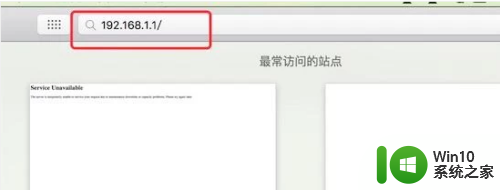
2.接下来就需要我们输入路由器上显示着的账号,以及自己设置好的密码。输入完毕后,点击右侧的向右箭头进入下一界面。
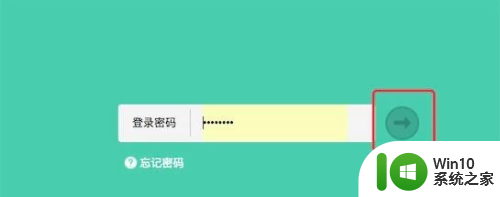
3.登录完毕后,会出现两个大按钮让我们选择,分别是“上网设置”和“无线设置”。这里需要我们点击“无线设置”,并进入。

4.在接下来的这个窗口中,我们会看到我们自己家的路由器WiFi名称。直接在这个输入框中对我们的wifi用户名进行更改即可,随后就只需要小伙伴们点击右下角的保存按钮即可完成此次对wifi用户名的更改。
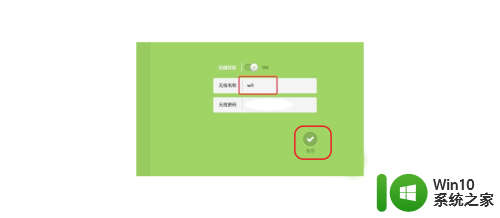
以上就是关于如何更改无线路由器WiFi用户名的全部内容,如果您遇到相同情况,可以按照小编的方法来解决。
如何更改无线路由器wifi用户名 怎样更改WiFi用户名相关教程
- 修改路由器wifi密码用户名和密码 无线路由器登陆用户名和密码丢失怎么办
- win10怎样更改c盘用户下的账户名 win10怎么更改本地账户名称
- 如何更改windows用户名 Win10修改用户名名称步骤
- win10系统用户名怎么改英文 win10怎么把用户名称改成英文
- 怎么修改用户名为英文 Win10中文用户名改英文方法
- win10用户名改英文 百度经验 Win10用户名修改英文
- win10 更改账户名称 Win10修改账户名称的步骤
- 华硕怎么更改账户名字 华硕笔记本如何修改开机登录名
- win11 boot manager Win11如何更改用户文件夹名步骤详解
- 电脑账户信息怎么改 如何更改电脑的用户账户密码
- 宽带默认用户名和密码 电脑怎样找到宽带的用户名和密码
- 怎么用电脑更改wi-fi密码 电脑上如何更改家里的WiFi密码
- 全球债市遭抛售,恒指或创新高,马士基业绩超预期
- 高通骁龙8至尊版发布,性能媲美桌面处理器,决胜AI时代的关键!
- 高通骁龙8至尊版发布:二代自研CPU性能逆天,最强AI更像真人
- 一个印度人救了微软,另一个毁了IBM?探讨印度人在科技行业的影响力
微软新闻推荐
- 1 高通骁龙8至尊版发布:二代自研CPU性能逆天,最强AI更像真人
- 2 英特尔AMD史诗级合作,捍卫X86生态:两大巨头联手,颠覆传统CPU格局
- 3 微信消失在桌面了,怎么找回 微信桌面快捷方式消失怎么恢复
- 4 打印机的纸怎么放进去 打印机纸盒放纸技巧
- 5 onedrive开始菜单 Win10如何设置Onedrive开启和使用
- 6 台式电脑如何连接打印机设备打印 台式电脑如何设置本地打印机
- 7 惠普笔记本win11移动硬盘怎么用 win11系统移动硬盘插入后不显示
- 8 微软称每天有超过15000条恶意QR码信息被发送到教育目标,如何有效应对?
- 9 win10系统电脑没有wifi选项 Win10无线网络不显示解决方法
- 10 win7能看见的文件夹win10看不到 win7可以访问win10但win10无法访问win7
win10系统推荐
- 1 番茄家园ghost win10 32位官方最新版下载v2023.12
- 2 萝卜家园ghost win10 32位安装稳定版下载v2023.12
- 3 电脑公司ghost win10 64位专业免激活版v2023.12
- 4 番茄家园ghost win10 32位旗舰破解版v2023.12
- 5 索尼笔记本ghost win10 64位原版正式版v2023.12
- 6 系统之家ghost win10 64位u盘家庭版v2023.12
- 7 电脑公司ghost win10 64位官方破解版v2023.12
- 8 系统之家windows10 64位原版安装版v2023.12
- 9 深度技术ghost win10 64位极速稳定版v2023.12
- 10 雨林木风ghost win10 64位专业旗舰版v2023.12
系统教程推荐
- 1 蜘蛛侠:暗影之网win10无法运行解决方法 蜘蛛侠暗影之网win10闪退解决方法
- 2 win10玩只狼:影逝二度游戏卡顿什么原因 win10玩只狼:影逝二度游戏卡顿的处理方法 win10只狼影逝二度游戏卡顿解决方法
- 3 U盘装机提示Error 15:File Not Found怎么解决 U盘装机Error 15怎么解决
- 4 《极品飞车13:变速》win10无法启动解决方法 极品飞车13变速win10闪退解决方法
- 5 window7电脑开机stop:c000021a{fata systemerror}蓝屏修复方法 Windows7电脑开机蓝屏stop c000021a错误修复方法
- 6 win10桌面图标设置没有权限访问如何处理 Win10桌面图标权限访问被拒绝怎么办
- 7 win10打不开应用商店一直转圈修复方法 win10应用商店打不开怎么办
- 8 无线网络手机能连上电脑连不上怎么办 无线网络手机连接电脑失败怎么解决
- 9 win10错误代码0xc0000098开不了机修复方法 win10系统启动错误代码0xc0000098怎么办
- 10 笔记本win10系统网络显示小地球只有飞行模式如何恢复 笔记本win10系统网络无法连接小地球图标灰色